《PHP边学边教》(02.Apache+PHP环境配置——上篇)_PHP教程
小提示:如果你还没有下载相关软件的话,请先去看开篇教程哦!
必 看:如果你已经装了IIS服务器,请到:“开始—> 程序 —> 管理工具 —> Internet 信息服务(IIS)管理器 —> 网站”将所有网站停止。否则将导致Apache无法启动。
找到下载好的apache_2.2.3-win32-x86-no_ssl.msi文件,双击进行安装。

第一步:不用说大家也知道,当然是点“Next”按钮咯。
第二步:点“I accept the terms…(同意协议)”然后再点“Next”按钮。
第三步:这时你会看到Apache服务器的说明,再点一次“Next”按钮。
第四步:终于看到一个需要输入东东的界面了,如下图:

上面三个输入筐依次为:域名、服务器名、管理员邮箱。因为我们是本地安装,所以这个爱填什么随你自己的口味去填咯。如果是真枪实弹的配服务器,那就要多注意下咯。第一个筐“Network Domain”域名信息,在这里填入你的服务器的域名,如果你已经申请到域名的话填入你申请的域名,(注意这里要填的是域名,只是你申请到的完整域名的后半部分,不包括"www"。如果你申请的是二级域名的话,就是第一个"."之后的部分)如果还没有的话,把本机的IP填上去就行了。下一个筐是服务器名,填入完整的域名或IP地址。再下一个筐是管理员Email地址。这三项在安装是就必须填写,但是在安装完成后你还可以随时进行修改,所以你不必担心填错了会出问题。最后的选项代表使用80端口还是8080端口,一般不需要改(我们用默认的80端口好了)。好了,说太多废话了,不理它,填完再点“Next”按钮。
第五步:到了这里有两个选项Typical(典型安装)和Custom(自定义安装),为节省时间,我们选择Typical,点“Next”按钮。
第六步:你将看到一个“Change…”按钮,你可以用它来更改Apache的安装目录,默认的安装目录是C:\Program Files\Apache Group 这个就随你喜欢了,默认也好,自己改个目录装也好,影响不大。为了讲解方便,我们这里用默认目录。点“Next”按钮。
第七步:准备安装,直接点“Install”按钮安装就可以了。

装完了点“Finish”按钮,完成安装。
OK,现在到你的开始菜单里点击:Apache HTTP Server 2.2.3—> Control Apache Server —> Start
这个步骤就是启动服务器了。
上天保佑,现在我们要开始测试安装是否成功了。打开浏览器,在地址里输入:http://localhost或者是http://127.0.0.1如果能看到下面的界面,那就表示安装成功了。否则……重新来过吧。祝你好运哦。

如果你安装成功了,那么就接着干吧。现在我们需要简单的配置一下Apache服务器,定位好PHP文件。一般放PHP的文件夹目录为C:\Program Files\Apache Group\Apache2\htdocs 我们来做个测试吧,写一个HTML文件,输入如下代码:
 程序代码
程序代码Hello World
将文件保存为“hello.htm”并复制到C:\Program Files\Apache Group\Apache2\htdocs目录下,打开浏览器,输入 http://localhost/hello.htm 就可以看见输出结果。也就是说htdocs夹是专门用来存放网站文件的,当然,我们也可以修改他,下面为了方便管理网站文件,就请大家和我一起来修改。
我们就假设要把网站文件都放在D:\PHProot目录下,那么就先去D盘建立PHProot文件夹,然后以记事本的方式打开C:\Program Files\Apache Group\Apache2\conf 目录下的httpd.conf文件,找到:
DocumentRoot "C:/Program Files/Apache Group/Apache2/htdocs"
将上行更换成下行:
DocumentRoot "D:/PHProot"
注意:这里的用的是斜杆“/”而不是“\” 谨防混淆。否则可能会出错。
再写一个HTML文件,代码如下:
 程序代码
程序代码Oh Yeah
将文件保存为“yeah.htm”并复制到D:\PHProot目录下,打开浏览器,输入 http://localhost/yeah.htm就可以看见输出结果。如果网页显示“Oh Yeah”则配置成功,那么,就祝大家好运咯。
总算把Apache的安装搞定了,在《Apache+PHP环境配置——中篇》里,我将详细介绍PHP的安装方法及配置方法。希望大家在这篇教程中有所收获。别忘了关注www.hetty.cn的最新教程哦。
 点击下载此教程的world文档
点击下载此教程的world文档

Alat AI Hot

Undresser.AI Undress
Apl berkuasa AI untuk mencipta foto bogel yang realistik

AI Clothes Remover
Alat AI dalam talian untuk mengeluarkan pakaian daripada foto.

Undress AI Tool
Gambar buka pakaian secara percuma

Clothoff.io
Penyingkiran pakaian AI

AI Hentai Generator
Menjana ai hentai secara percuma.

Artikel Panas

Alat panas

Notepad++7.3.1
Editor kod yang mudah digunakan dan percuma

SublimeText3 versi Cina
Versi Cina, sangat mudah digunakan

Hantar Studio 13.0.1
Persekitaran pembangunan bersepadu PHP yang berkuasa

Dreamweaver CS6
Alat pembangunan web visual

SublimeText3 versi Mac
Perisian penyuntingan kod peringkat Tuhan (SublimeText3)

Topik panas
 Apakah yang perlu saya lakukan jika Google Chrome menggesa bahawa kandungan tab ini dikongsi?
Mar 13, 2024 pm 05:00 PM
Apakah yang perlu saya lakukan jika Google Chrome menggesa bahawa kandungan tab ini dikongsi?
Mar 13, 2024 pm 05:00 PM
Apakah yang perlu saya lakukan jika Google Chrome menggesa bahawa kandungan tab ini dikongsi? Apabila kami menggunakan Google Chrome untuk membuka tab baharu, kadangkala kami menemui gesaan bahawa kandungan tab ini sedang dikongsi. Jadi, apakah yang sedang berlaku? Biarkan tapak ini menyediakan pengguna dengan pengenalan terperinci kepada masalah Google Chrome yang menggesa kandungan tab ini dikongsi. Google Chrome menggesa bahawa kandungan tab ini sedang dikongsi Penyelesaian: 1. Buka Google Chrome Anda boleh melihat tiga titik di sudut kanan atas pelayar "Sesuaikan dan kawal Google Chrome". ikon itu. 2. Selepas mengklik, tetingkap menu Google Chrome akan muncul di bawah, dan tetikus akan beralih ke "Lagi Alat"
 Apakah perisian crystaldiskmark? -Bagaimana menggunakan crystaldiskmark?
Mar 18, 2024 pm 02:58 PM
Apakah perisian crystaldiskmark? -Bagaimana menggunakan crystaldiskmark?
Mar 18, 2024 pm 02:58 PM
CrystalDiskMark ialah alat penanda aras HDD kecil untuk pemacu keras yang cepat mengukur kelajuan baca/tulis berurutan dan rawak. Seterusnya, biarkan editor memperkenalkan CrystalDiskMark kepada anda dan cara menggunakan crystaldiskmark~ 1. Pengenalan kepada CrystalDiskMark CrystalDiskMark ialah alat ujian prestasi cakera yang digunakan secara meluas yang digunakan untuk menilai kelajuan baca dan tulis serta prestasi pemacu keras mekanikal dan pemacu keadaan pepejal (SSD Prestasi I/O rawak. Ia adalah aplikasi Windows percuma dan menyediakan antara muka mesra pengguna dan pelbagai mod ujian untuk menilai aspek prestasi cakera keras yang berbeza dan digunakan secara meluas dalam ulasan perkakasan
 Tutorial penggunaan CrystalDiskinfo-Apakah perisian CrystalDiskinfo?
Mar 18, 2024 pm 04:50 PM
Tutorial penggunaan CrystalDiskinfo-Apakah perisian CrystalDiskinfo?
Mar 18, 2024 pm 04:50 PM
CrystalDiskInfo ialah perisian yang digunakan untuk menyemak peranti perkakasan komputer Dalam perisian ini, kita boleh menyemak perkakasan komputer kita sendiri, seperti kelajuan membaca, mod penghantaran, antara muka, dll.! Jadi sebagai tambahan kepada fungsi ini, bagaimana untuk menggunakan CrystalDiskInfo dan apakah sebenarnya CrystalDiskInfo Izinkan saya menyelesaikannya untuk anda! 1. Asal Usul CrystalDiskInfo Sebagai salah satu daripada tiga komponen utama hos komputer, pemacu keadaan pepejal ialah medium storan komputer dan bertanggungjawab untuk penyimpanan data komputer Pemacu keadaan pepejal yang baik boleh mempercepatkan pembacaan fail dan mempengaruhi pengalaman pengguna. Apabila pengguna menerima peranti baharu, mereka boleh menggunakan perisian pihak ketiga atau SSD lain untuk
 Fahami Linux Bashrc: fungsi, konfigurasi dan penggunaan
Mar 20, 2024 pm 03:30 PM
Fahami Linux Bashrc: fungsi, konfigurasi dan penggunaan
Mar 20, 2024 pm 03:30 PM
Memahami Linux Bashrc: Fungsi, Konfigurasi dan Penggunaan Dalam sistem Linux, Bashrc (BourneAgainShellruncommands) ialah fail konfigurasi yang sangat penting, yang mengandungi pelbagai arahan dan tetapan yang dijalankan secara automatik apabila sistem dimulakan. Fail Bashrc biasanya terletak dalam direktori rumah pengguna dan merupakan fail tersembunyi Fungsinya adalah untuk menyesuaikan persekitaran Bashshell untuk pengguna. 1. Persekitaran tetapan fungsi Bashrc
 Bagaimana untuk menyelesaikan percubaan perisian yang tidak serasi untuk dimuatkan dengan Edge?
Mar 15, 2024 pm 01:34 PM
Bagaimana untuk menyelesaikan percubaan perisian yang tidak serasi untuk dimuatkan dengan Edge?
Mar 15, 2024 pm 01:34 PM
Apabila kami menggunakan penyemak imbas Edge, kadangkala perisian yang tidak serasi cuba dimuatkan bersama, jadi apa yang sedang berlaku? Biarkan tapak ini dengan teliti memperkenalkan kepada pengguna cara menyelesaikan masalah cuba memuatkan perisian yang tidak serasi dengan Edge. Cara menyelesaikan perisian yang tidak serasi yang cuba dimuatkan dengan Edge Solution 1: Cari IE dalam menu mula dan akses terus dengan IE. Penyelesaian 2: Nota: Mengubah suai pendaftaran boleh menyebabkan kegagalan sistem, jadi kendalikan dengan berhati-hati. Ubah suai parameter pendaftaran. 1. Masukkan regedit semasa operasi. 2. Cari laluan\HKEY_LOCAL_MACHINE\SOFTWARE\Policies\Micros
 Apakah perisian photoshopcs5? -Tutorial penggunaan photoshopcs5
Mar 19, 2024 am 09:04 AM
Apakah perisian photoshopcs5? -Tutorial penggunaan photoshopcs5
Mar 19, 2024 am 09:04 AM
PhotoshopCS ialah singkatan daripada Photoshop Creative Suite Ia adalah perisian yang dihasilkan oleh Adobe Ia digunakan secara meluas dalam reka bentuk grafik dan pemprosesan imej Sebagai seorang pelajar baru yang belajar PS, hari ini biarkan editor menerangkan kepada anda apa itu perisian photoshopcs5. . 1. Apakah perisian photoshop cs5? Adobe Photoshop CS5 Extended sesuai untuk profesional dalam bidang filem, video dan multimedia, pereka grafik dan web yang menggunakan 3D dan animasi, dan profesional dalam bidang kejuruteraan dan saintifik. Paparkan imej 3D dan cantumkannya menjadi imej komposit 2D. Edit video dengan mudah
 Apakah perisian coreldraw - bagaimana untuk memuat turun versi percuma rasmi cdr2022?
Mar 18, 2024 pm 11:00 PM
Apakah perisian coreldraw - bagaimana untuk memuat turun versi percuma rasmi cdr2022?
Mar 18, 2024 pm 11:00 PM
Perisian CorelDRAW ialah perisian alat pengeluaran grafik vektor yang dihasilkan oleh Corel Ia digunakan terutamanya untuk grafik vektor, reka bentuk halaman dan penyuntingan imej Seterusnya, biarkan editor memperkenalkan kepada anda apakah perisian coreldraw. Bagaimana untuk memuat turun versi percuma rasmi cdr2022! 1. Apakah perisian CorelDRAW? CorelDRAWX4 telah dikemas kini dan dioptimumkan dalam format teks, jadual interaktif baharu dan fungsi lapisan halaman. CorelDRAWX4 menyokong integrasi perkhidmatan dalam talian dan kerjasama Sebagai alat imej grafik dan perisian lukisan vektor, ia
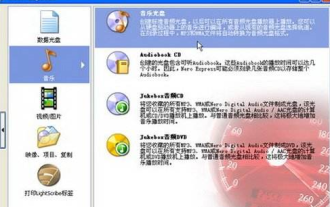 Bagaimana untuk membakar cakera muzik CD dengan nero express - Bagaimana untuk membakar cakera muzik CD dengan nero express
Mar 06, 2024 pm 06:40 PM
Bagaimana untuk membakar cakera muzik CD dengan nero express - Bagaimana untuk membakar cakera muzik CD dengan nero express
Mar 06, 2024 pm 06:40 PM
Saya percaya bahawa pengguna di sini tidak asing dengan neroexpress, tetapi adakah anda tahu bagaimana untuk membakar cakera muzik CD dengan neroexpress Editor di bawah akan membawakan anda kaedah membakar cakera muzik CD dengan neroexpress Pengguna yang berminat boleh lihat di bawah. Langkah 1. Klik "Semua Program" → Nero7 Premium → "Data" → arahan NeroExpress dalam menu mula untuk menjalankan program NeroExpress. Langkah 2, klik pilihan "Muzik" dalam anak tetingkap kiri tetingkap program NeroExpress, dan kemudian klik pilihan "Muzik CD" di anak tetingkap kanan. Langkah 3. Buka kotak dialog "CD Muzik Saya" dan klik butang "Tambah". ke-4






